Stundenkontingent-, Vorauszahlungs- oder Ticketkäufe hinzufügen
SICHERHEIT Manager
NAVIGATION Einen Stundenkontingentvertrag öffnen > Stundenkontingente > Neues Stundenkontingent
Informationen über Stundenkontingent-, Vorauszahlungs- oder Ticketkäufe
Wenn Sie auf der letzten Seite des Vertragsassistenten für einen im Voraus bezahlten Vertrag (Stundenkontingent, Vorauszahlung, Ticket) auf Fertigstellen klicken, ist die Einrichtung noch nicht abgeschlossen. Sie haben noch keine Stundenkontingent-, Vorauszahlungs- oder Ticketkäufe und deren entsprechende Warenposten hinzugefügt, die sicherstellen, dass Sie für Ihre Arbeit bezahlt werden.
Wir empfehlen, dass Sie sofort Stundenkontingent-, Vorauszahlungs- oder Ticketkäufe hinzufügen. So vermeiden Sie leere Verträge, bei denen standardmäßig der Kostensatz für Überschussabrechnung oder der Stundensatz übernommen wird und im Nachhinein abgerechnet wird.
Sie können den neuen Vertrag über die Übersichtsseite des Vertragsassistenten oder über die Seite Vertragssuche öffnen. Beim Öffnen über den Assistenten wird automatisch die Seite Neuer Stundenkontingentkauf, Neue Vorauszahlung oder Neuer Ticketkauf geöffnet.
Einen Kauf hinzufügen
Um einen Kauf (Stundenkontingent, Vorauszahlung, Ticket) hinzuzufügen, gehen Sie wie folgt vor:
- Klicken Sie auf der Übersichtsseite des Vertragsassistenten auf Vertrag öffnen. Der Vertrag wird geöffnet, und das Fenster Neuer Kauf (Stundenkontingent, Vorauszahlung, Ticket) wird automatisch angezeigt.
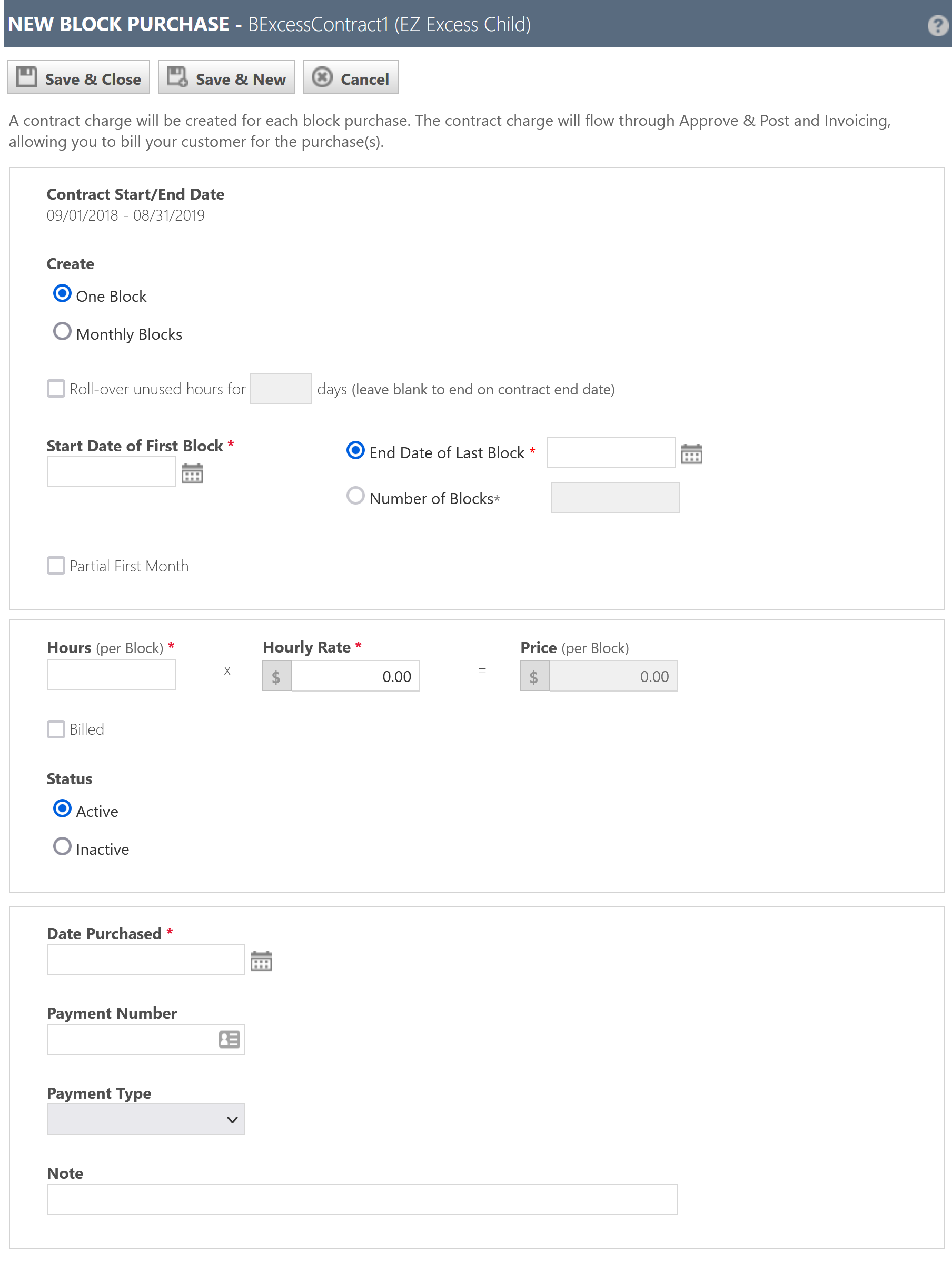
Wenn Sie den Vertrag über die Seite Vertragssuche öffnen, wählen Sie Stundenkontingente, Vorauszahlungskäufe oder Ticketkäufe aus dem Vertragsmenü aus, und klicken Sie auf Neu (Stundenkontingent, Vorauszahlung, Ticketkauf). - Füllen Sie die folgenden Felder aus:
| Feld | Beschreibung |
|---|---|
| Start-/Enddatum des Vertrags (schreibgeschützt) | Zeigt das Start- und Enddatum des Vertrags an. HINWEIS Wenn Sie einen Kauf tätigen, der außerhalb der Vertragslaufzeit liegt, verlängern Sie das Enddatum des Vertrags bis zum Enddatum des letzten Kaufs. |
| Erstellen: Ein (Stundenkontingent, Vorauszahlung, Ticketkauf) | Wenn Sie dieses Optionsfeld auswählen, erstellen Sie einen einzelnen Kauf mit einem Startdatum, das dem eingegebenen Wert im Feld Startdatum des ersten (Stundenkontingents, Kaufs) entspricht, und einem Enddatum, das dem im Feld Enddatum des letzten (Stundenkontingents, Kaufs) eingegebenen Wert entspricht. Das Stundenkontingent enthält die Anzahl der Stunden, die in das Feld Stunden (pro Stundenkontingent) eingegeben wurden, und der Stundensatz des Stundenkontingents entspricht dem Wert, der im Feld Stundensatz eingetragen wurde. |
| Erstellen: Monatliche (Stundenkontingente, Vorauszahlungskäufe, Ticketkäufe) | Bei ausgewähltem Optionsfeld erstellen Sie monatliche Stundenkontingente oder Käufe (nicht mehr als die im Feld Anzahl (Stundenkontingente, Käufe) eingegebene Anzahl der Stundenkontingente). Das Startdatum des ersten Stundenkontingents oder des ersten Kaufs entspricht dem im Feld Startdatum des ersten (Stundenkontingents, Kaufs) eingegeben Wert. Das Enddatum entspricht dem letzten Tag desselben Monats (oder dem Wert, der im Feld Enddatum des letzten Stundenkontingents eingegeben wurde, je nachdem, welches Datum früher eintritt). Das nächste monatliche Stundenkontingent hat als Startdatum den ersten Tag des folgenden Monats und als Enddatum den letzten Tag desselben Monats (oder ein Enddatum, das dem im Feld Enddatum des letzten (Stundenkontingents, Kaufs) eingegebenen Wert entspricht, je nachdem, welches Datum früher eintritt). HINWEIS Wenn Sie die nachfolgend beschriebene Rollover-Option verwenden, werden die Enddaten für jedes Stundenkontingent oder jeden Kauf basierend auf einer bestimmten Anzahl von Tagen angepasst. Das Startdatum bleibt der Monatserste. |
| Rollover nicht genutzter (Stunden, Beträge, Tickets) für [ ] Tage |
HINWEIS Dieses Kontrollkästchen ist nur dann verfügbar, wenn Sie Monatliche (Stundenkontingente, Käufe) ausgewählt haben, denn wenn Sie Ein (Stundenkontingent, Kauf) auswählen, können Sie das Ablaufdatum im Feld Enddatum des letzten (Stundenkontingents, Kaufs) angeben. Markieren Sie dieses Kontrollkästchen, um alle (Stunden, Beträge, Tickets) aus einem Kauf zu übertragen, die nicht im auf das Startdatum des Kaufs folgenden Monat verwendet werden. Geben Sie im Feld [Tage] an, wie viele Tage nicht genutzte (Stunden, Beträge, Tickets) nach Ende des Monats verfügbar bleiben sollen. Alle (Stunden, Beträge, Tickets) laufen am Enddatum des Vertrags ab. Ein Rollover, der über das vertragliche Enddatum hinausgeht, läuft also ebenfalls ab. BEISPIEL Sie erstellen einen Stundenkontingentvertrag am 1. Januar mit dem Enddatum am 30. Juni. Sie wählen Monatliche Stundenkontingente aus und setzen das Startdatum des ersten Stundenkontingents auf den 1. Januar. Sie verwenden die Option Anzahl Stundenkontingente, um 6 monatliche Stundenkontingentkäufe zu je 5 Stunden hinzuzufügen und geben einen Rollover von 7 Tagen an. Wenn Sie die Rollover-Option auswählen und das Feld für die Anzahl der Tage leer lassen, sind alle Stundenkontingente bis zum Enddatum des Vertrags verfügbar, d. h., das Enddatum für jedes Stundenkontingent wird auf das vertragliche Enddatum gesetzt. |
| Startdatum des ersten (Stundenkontingents, Kaufs) | Das Datum, an dem das Stundenkontingent oder der Kauf in Kraft tritt und verfügbar ist. Geben Sie das Datum direkt im Feld ein, oder klicken Sie auf das Symbol für die Datumsauswahl und wählen Sie ein Datum aus. Standardmäßig wird das heutige Datum oder das Startdatum des Vertrags verwendet, je nachdem, welches später liegt. |
| Enddatum des letzten (Stundenkontingents, Kaufs) |
Das Datum, an dem das Stundenkontingent oder der Kauf außer Kraft tritt und nicht mehr verfügbar ist, selbst wenn ungenutzte (Stunden, Beträge, Tickets) weiterhin verfügbar sind. Standardmäßig wird das aktuelle Datum plus einen Monat und minus einen Tag übernommen (wenn heute der 15.5. ist, wird das Enddatumsfeld automatisch auf den 14.6. eingestellt). HINWEIS Das Enddatum des letzten (Stundenkontingents, Kaufs) muss kleiner oder gleich 5 Jahre ab dem Startdatum sein. |
| Anzahl (Stundenkontingente, Käufe) | Wenn Sie das Optionsfeld Monatliche (Stundenkontingente, Käufe) ausgewählt haben, können Sie eine Anzahl von Stundenkontingenten oder Käufen in das Feld Anzahl (Stundenkontingente, Käufe) eingeben. Dieses Feld ist deaktiviert und nicht erforderlich, wenn das Optionsfeld Enddatum des letzten (Stundenkontingents, Kaufs) ausgewählt ist. |
| Erster Monat endet mit laufendem Monat |
Mit dieser Option können Sie festlegen, wie das Start- und -Enddatum des Stundenkontingents oder Kaufs berechnet wird. Bei aktivierter Option ist das Enddatum des Stundenkontingents oder Kaufs der letzte Tag desselben Kalendermonats, in dem das Startdatum liegt. Beispiel: Das Startdatum des ersten Stundenkontingentkaufs ist der 15.5.
|
| Stunden (pro Stundenkontingent) (nur Stundenkontingent) | Geben Sie die Anzahl der gekauften Stunden pro Stundenkontingent ein. Sie können die Stunden nicht bearbeiten, wenn das Kontrollkästchen Abgerechnet ausgewählt ist. |
| Tickets (pro Kauf) (nur pro Ticket) | Geben Sie die Anzahl der Tickets ein, die gekauft werden (pro Kauf). Sie können die Tickets nicht bearbeiten, wenn das Kontrollkästchen Abgerechnet ausgewählt ist. |
| Betrag (pro Kauf) (nur Vorauszahlung) | Geben Sie einen Betrag für die Vorauszahlungskäufe ein, die Sie erstellen (pro Kauf). |
| Stundensatz, Rate pro Ticket | Der für ein einzelnes Stundenkontingent oder Ticket berechnete Betrag. |
| Preis (pro Stundenkontingent, pro Kauf) |
Berechneter Wert:
|
| Abgerechnet (Kontrollkästchen) | Die Kennzeichnung Abgerechnet ist schreibgeschützt. Diese wird automatisch ausgewählt, wenn der entsprechende Vertragswarenposten genehmigt und gebucht wurde. Wird der Vertragswarenposten rückgebucht, wird die Markierung aufgehoben. |
| Status (Aktiv/Inaktiv) | Die Einstellung Aktiv wird in Verbindung mit dem Start- und Enddatum verwendet, um festzulegen, ob ein Stundenkontingent oder ein Kauf verfügbar ist. Damit Stundenkontingente oder Käufe verfügbar sind, müssen sie aktiv sein, ein Startdatum kleiner oder gleich dem aktuellen Datum sowie ein Enddatum größer oder gleich dem aktuellen Datum aufweisen. |
| Kaufdatum | Dies ist das Erstellungsdatum des entsprechenden Vertragswarenpostens. Es legt fest, wann der Umsatz realisiert werden kann. Wenn Sie monatliche Stundenkontingente oder Käufe erstellen, zeigt dieses Feld automatisch Startdatum des (Stundenkontingents, Kaufs) verwenden an. |
| Zahlungsnummer | Geben Sie einen Wert für die Zahlungsnummer für diesen Stundenkontingentkauf ein. Dies ist ein alphanumerisches Feld und dient nur als Referenz. |
| Zahlungsmethode | Wählen Sie eine Zahlungsmethode für dieses Stundenkontingent oder diesen Kauf aus. Die Dropdown-Liste enthält alle aktiven Zahlungsmethoden. Siehe Zahlungsmethoden. |
| Notiz | Geben Sie eine Notiz für dieses Stundenkontingent oder diesen Kauf ein. Dieses Feld dient lediglich als Referenz. |
Was geschieht nach dem Speichern eines Kaufs?
Wenn der Kauf (eines Stundenkontingents, einer Vorauszahlung, eines Tickets) zu einem Vertrag hinzugefügt wird, wird automatisch ein entsprechender Vertragswarenposten hinzugefügt, der für die Abrechnung des Kaufs an den Kunden verwendet wird. Sie können auf diese Warenposten über Vertragsmenü > Seite „Warenposten“ zugreifen.
Wenn ein Vertragswarenposten aus dem Kauf (eines Stundenkontingents, einer Vorauszahlung, eines Tickets) erstellt wurde, ist er an diesen Kauf gebunden. Solange der Warenposten nicht gebucht ist, wird er automatisch gelöscht, wenn der entsprechende Kauf gelöscht wird. Weitere Informationen über Warenposten finden Sie unter Einen Vertragswarenposten hinzufügen oder bearbeiten.
Was geschieht, wenn die Käufe nicht ausreichen, um die über den Vertrag geleistete Arbeit abzudecken?
Wenn kein aktiver Kauf verfügbar ist, um für einen Vorauszahlungs-, Stundenkontingent- oder Ticketvertrag eingegebene Zeit abzudecken, wird der Überschuss von den einzelnen Vertragstypen unterschiedlich gehandhabt. Siehe Abrechnungsregeln, wenn keine Stundenkontingente oder Käufe verfügbar sind.
Mithilfe von Benachrichtigungen für im Voraus bezahlte Verträge und Nachkaufsvereinbarungen können Sie sicherstellen, dass immer ausreichend Vorauszahlungskäufe zur Verfügung stehen. Siehe Benachrichtigungsregeln.



